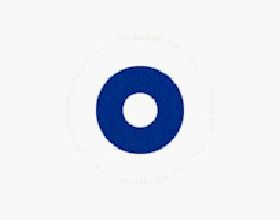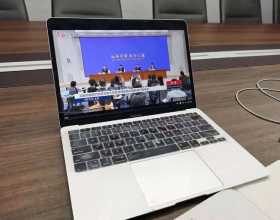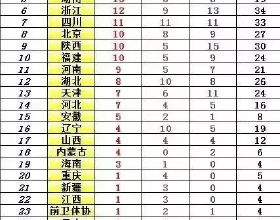本文給你提供了多種可以快速解決Win10你的電腦/裝置需要修復問題的方法。一起來看看吧!
01、你的電腦/裝置需要修復
一個使用者在論壇上提了一個問題:「小白求解,電腦開機提示:你的電腦/裝置需要修復。如圖,每次開機要按ESC進BIOS裡面選擇F8指定啟動設定才能開機。怎樣能解決這個問題???謝謝大家!」
這個問題一般發生在更新系統或安裝更新補丁後,但有時更換硬體也會出現這個問題。除了Win10啟動0xc000000e外,也可能提示錯誤程式碼:0xc000000f、0xc000000b等。這個問題會影響電腦上的資料資料嗎?
我可以負責的告訴你,資料資料很安全,不會有任何影響。產生這個問題的原因是efi檔案出現了一些錯誤,導致你的電腦不知道怎麼啟動了。如果你不知道efi檔案是什麼,請繼續往下看。EFI(可擴充套件韌體介面)是Windows NT6以上系統中的啟動檔案。用於引導GPT分割槽,efi中是一些引導資訊,在系統啟動時會讀取efi檔案,獲取引導資訊進而載入系統相關檔案。簡單瞭解一下即可,接下來我會告訴你怎麼解決這個問題。
02、解決 0xc000000e
你的電腦/裝置需要修復,顯示錯誤程式碼0xc000000e有多種方法可以解決這個問題。有用的方法是使用Windows安裝光碟或隨身碟,當然使用Windows啟動隨身碟或光碟也可以。
使用Windows安裝光碟或隨身碟解決關閉電腦,將Windows安裝光碟或隨身碟連線到電腦(然後你需要在BIOS中設定優先啟動),選擇語言和地區,然後點選“下一步”。在“立即安裝”頁面中,點選左下角的“修復計算機”。
1、啟動修復
選擇“疑難解答”>“高階選項”。
點選“啟動修復”。
等待完成後,根據提示重啟電腦,檢視問題是否解決。
2、命令提示符如果上面的方法不起作用,請嘗試此方法。
在“高階選項”頁面中,選擇“命令提示符”。
在命令提示符中輸入:“sfc /scannow”,來檢查系統檔案是否有問題。
注意:輸入後你會收到以下提示中的一個:
Windows資源保護未找到任何完整性衝突。該訊息表示沒有丟失或損壞的系統檔案。
Windows資源保護無法執行請求的操作。該訊息表示你需要在安全模式下執行SFC命令。
Windows資源保護找到了損壞檔案併成功修復了它們。該訊息表示修復成功。
Windows資源保護找到了損壞檔案但無法修復其中某些檔案。CBS.Log WinDir\ Logs \ CBS \ CBS.log中有詳細資訊。例如C:\Windows\Logs\CBS\CBS.log。該訊息表示你需要找到損壞的檔案,然後手動用正確的檔案替換它。
- 如果系統檔案沒有問題,那麼請輸入以下命令:
bootrec /fixmbrbootrec /fixbootbootrec /scanosbootrec /rebuildbcd
如果系統比資料更重要,那麼你可以重灌系統。返回“立即安裝”頁面並點選“開始安裝”即可。上述方法是在有Windows安裝光碟或隨身碟情況下使用的,如果沒有該怎麼辦呢?
沒有Windows安裝光碟或隨身碟解決方法該方法是在WinRE中解決Win10你的電腦裝置需要修復的問題。你需要強制重啟電腦3次來進入WinRE。具體操作方法為:在啟動電腦看到Windows標誌時,長按電源鍵強行關機,重複此操作三次。
1、使用命令提示符重啟3次後,系統將會進入“自動修復”。然後在“自動修復”介面中,選擇“高階選項”>“疑難解答”>“高階選項”>“命令提示符”,然後按照上文方法2中的步驟2和3輸入命令即可。
2、全新啟動或重置此電腦如果以上辦法不能解決問題,那你只能使用這個辦法來修復你的系統。(該方法可能會使你的資料丟失)
在命令提示符中輸入“systemreset-cleanpc”,然後按“回車”。如果不使用命令提示符,你也可以在“自動修復”中,選擇“高階選項”>“疑難解答”>“重置此電腦”。
03、透過備份來保護你的電腦
當你按照上文中的方法解決了“你的電腦/裝置需要修復”這個問題後,你可能會覺得非常麻煩。其實,有一個簡單的方法可以幫你快速解決類似的問題。
在“高階選項”頁面中,使用“系統還原”和“系統映像恢復”,但前提是你需要提前建立系統還原點或進行了系統映像備份。可以搜尋網上免費備份軟體,加以使用~
04 、 總結
當你在Win10中遇到“你的電腦/裝置需要修復,顯示錯誤程式碼0xc000000e”的錯誤時,請不要擔心,你的資料仍然安全。你可以藉助Windows安裝光碟或WinRE來解決問題。
在問題解決後,建議你定期備份你的系統,這麼做可以在遇到系統問題時,輕鬆快速的幫你把電腦恢復到備份時的健康狀態。